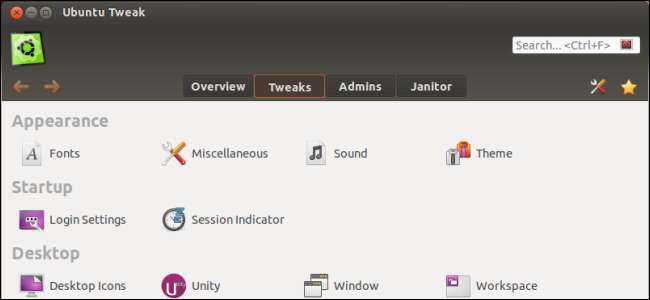
Les outils de configuration par défaut d'Ubuntu n'exposent pas beaucoup d'options pour personnaliser votre bureau Ubuntu. Ubuntu Tweak comble le vide, exposant une grande variété de paramètres indisponibles dans l'interface par défaut.
Vous voulez modifier le fonctionnement de Unity, personnaliser l'écran de connexion ou même changer le thème de l'icône du bureau indépendamment du thème principal? Ubuntu Tweak peut vous aider. Unity a quelques paramètres exposés dans Ubuntu 12.04 , mais pas beaucoup.
Installation
Tu devras télécharger Ubuntu Tweak sur son site Web - il n’est pas disponible dans les référentiels de logiciels par défaut d’Ubuntu. Double-cliquez sur le fichier DEB téléchargé pour l'ouvrir dans le centre logiciel Ubuntu et installez-le.
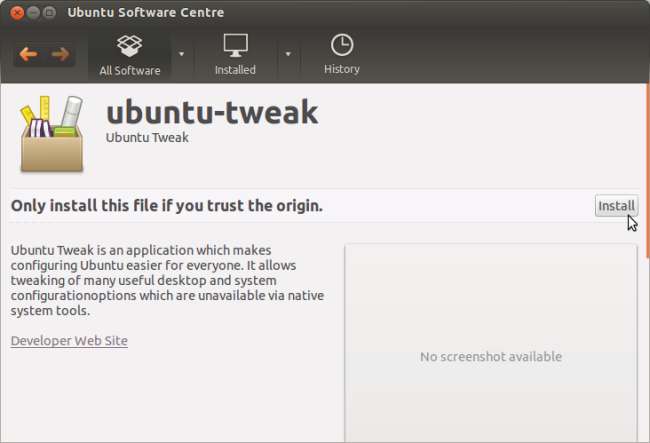
Vous trouverez Ubuntu Tweak dans le tableau de bord Unity après l'installation.
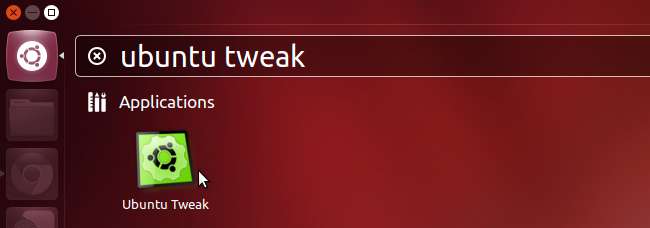
Aperçu
La fenêtre Ubuntu Tweak contient quatre onglets - Présentation, Tweaks, Administrateurs et Concierge. L'onglet Vue d'ensemble contient des informations sur votre système, l'onglet Tweaks contient des options pour personnaliser votre système, l'onglet Administrateurs contient des outils d'administration et l'onglet Janitor peut libérer de l'espace sur votre système en supprimant les fichiers inutiles.
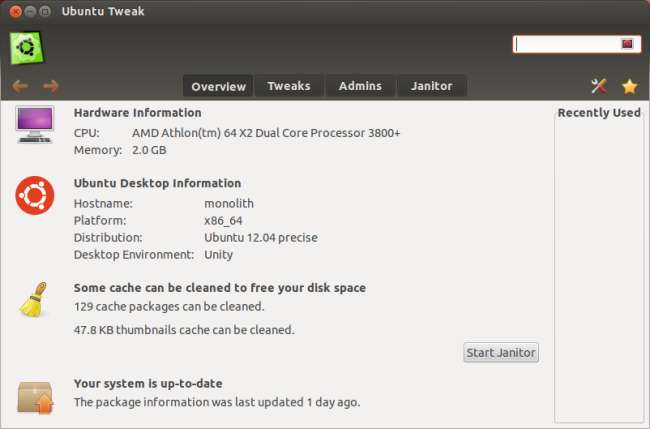
Tweaks
L'onglet Tweaks contient une collection d'outils permettant de tout personnaliser, de l'écran de connexion Unity et Ubuntu au thème, au gestionnaire de fichiers et au bureau.
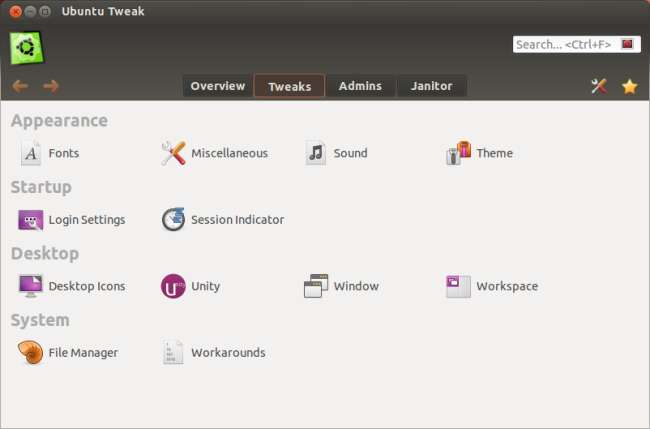
Le panneau de configuration Apparence par défaut ne comporte qu'une seule option de thème. Vous ne pouvez donc pas personnaliser des parties individuelles du thème, comme votre thème d'icônes. Le panneau Thème dans Ubuntu Tweak vous permet en fait de personnaliser les composants individuels de votre thème. La petite icône à droite de chaque option dans Ubuntu Tweak ramène l'option au paramètre par défaut.
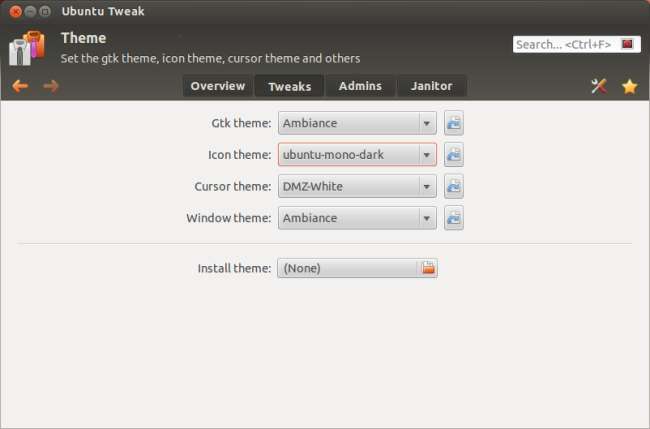
Dans le volet Paramètres de connexion, vous pouvez personnaliser l'écran de connexion (également appelé Unity Greeter, qui s'exécute sur le gestionnaire d'affichage LightDM). Vous voulez désactiver cette grille de points que l'écran de connexion affiche sur votre image d'arrière-plan? Définissez ici l'option "Dessiner la grille" sur "Non". La modification de ces paramètres nécessite normalement de changer de compte utilisateur dans un terminal et d'exécuter diverses commandes.
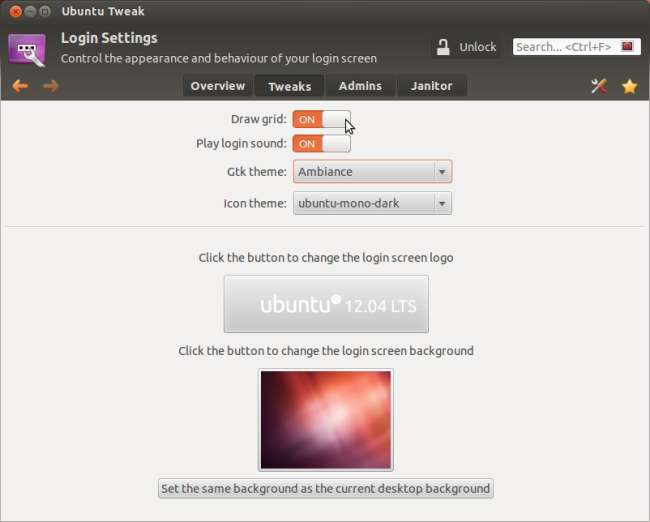
Le panneau de configuration Unity expose des options dans Unity qui ne sont pas disponibles dans le panneau de configuration Apparence. Si vous n'aimez pas le nouveau HUD, vous pouvez le désactiver à partir d'ici. (Appuyez sur Alt pour relever le HUD s'il est activé.)
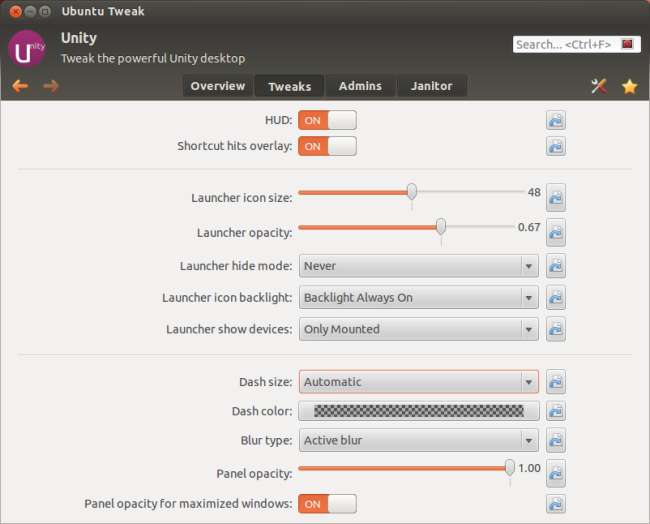
Le volet Fenêtre vous permet de personnaliser les options de la barre de titre de la fenêtre - par exemple, vous pouvez déplacer les boutons vers le côté droit de la fenêtre en un seul clic.
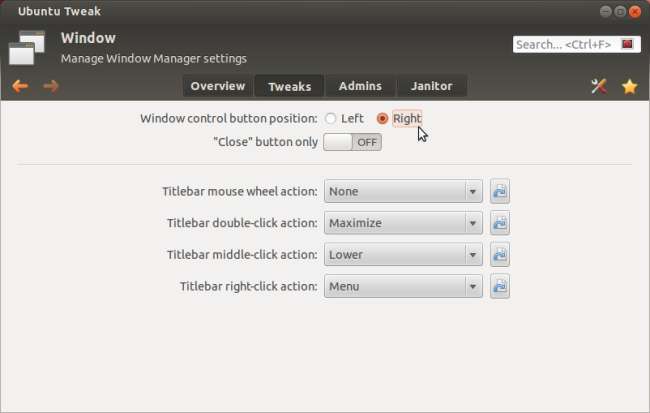
Dans le volet Espace de travail, vous pouvez activer les «coins actifs» qui effectuent des actions spéciales lorsque vous déplacez le curseur de votre souris dessus.
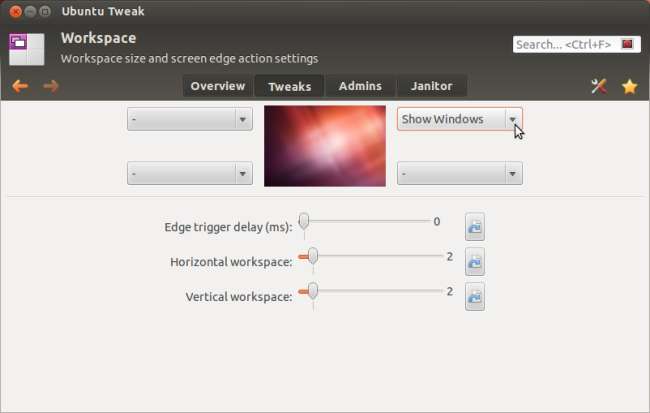
Par exemple, vous pouvez ouvrir un écran de sélection de fenêtre de type Exposé en attribuant l'option Afficher les fenêtres.
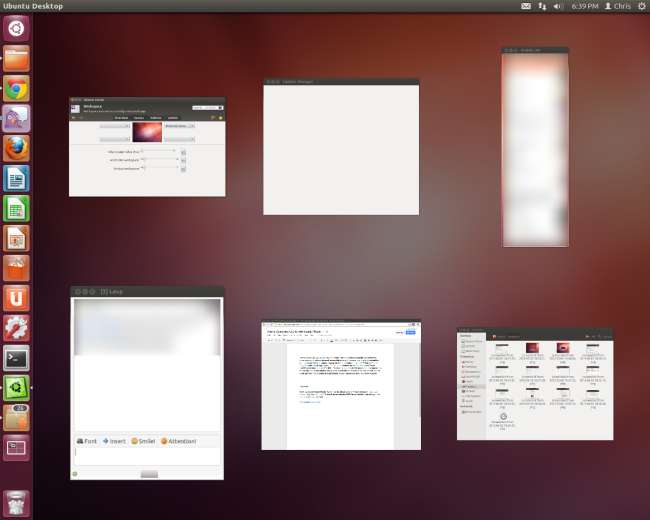
Admins
L'onglet Administrateurs offre une variété d'outils d'administration pour tout, de la gestion des logiciels aux paramètres de bureau. L'Application Center vous permet de parcourir et d'installer facilement des applications populaires, tandis que le Source Center propose une liste de PPA que vous pouvez facilement activer.
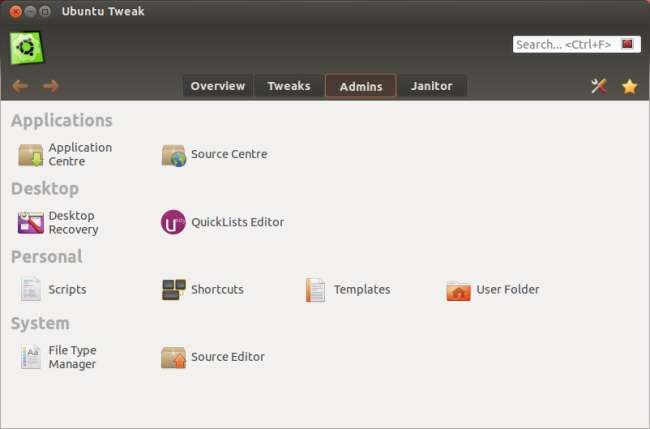
Le volet Éditeur de listes rapides vous permet de personnaliser les listes rapides de Unity - les options qui apparaissent lorsque vous cliquez avec le bouton droit sur l’icône d’une application dans le lanceur Unity. Vous pouvez désactiver les options fournies avec l'application ou ajouter vos propres options, ce qui est particulièrement utile si vous utilisez une application qui ne propose pas d'options de liste rapide.
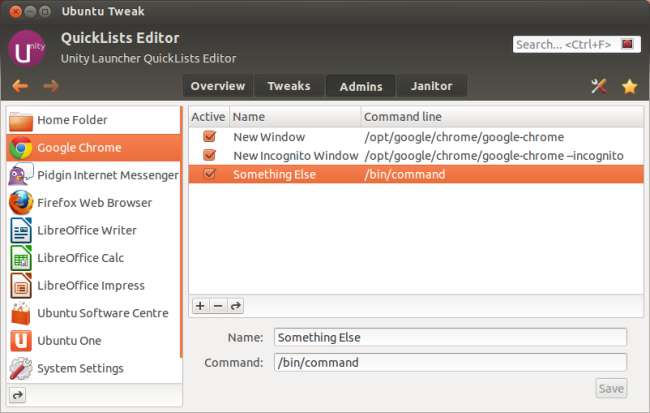
Vous pouvez ajouter n’importe quelle commande à la liste rapide d’une application.
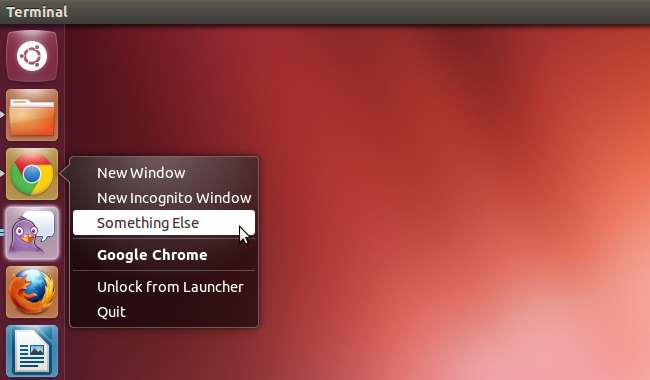
Le panneau Scripts est également intéressant - il vous permet d'ajouter facilement des scripts au gestionnaire de fichiers Nautilus. Ubuntu Tweak est livré avec une variété de scripts que vous pouvez ajouter. Lorsque vous cliquez avec le bouton droit sur un fichier dans le gestionnaire de fichiers, vous voyez un sous-menu Scripts contenant les scripts que vous avez ajoutés ici.
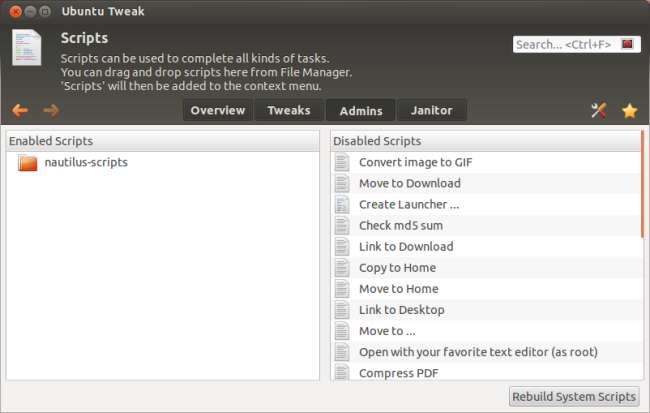
Concierge
Le volet Computer Janitor vous permet de libérer de l'espace en supprimant les fichiers de cache et les anciens noyaux Linux qui sont encore installés sur votre système. Tout ici doit être supprimé en toute sécurité, mais gardez à l'esprit que cela ne sera pas nécessairement un avantage - si vous effacez le cache de votre navigateur, votre navigateur devra simplement télécharger à nouveau certains des fichiers mis en cache à l'avenir, ralentissant votre navigation. .
Le cache Apt contient des fichiers de packages téléchargés - lorsque Ubuntu télécharge des packages et les installe, il conserve une copie des packages. Si vous ne prévoyez pas de réinstaller les packages ou de les sauvegarder, vous pouvez les supprimer en toute sécurité.
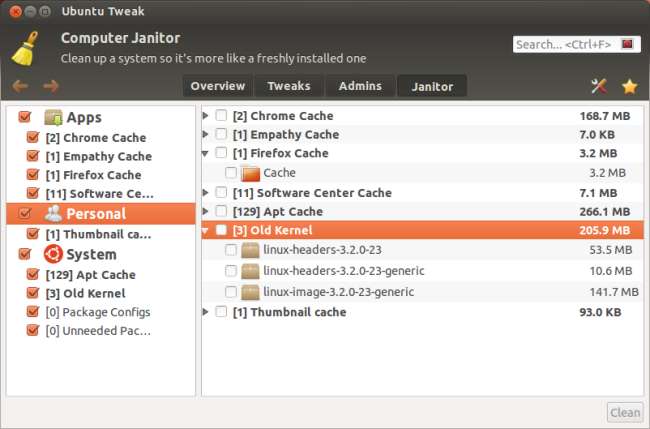
Ubuntu Tweak contient trop d'options à lister ici; ce n'étaient que les faits saillants. Essayez vous-même - La nouvelle fonction de recherche d'Ubuntu Tweak vous permet de trouver facilement les modifications souhaitées.







